Korjaa Surface Pro 4 Sleep of Death
Windowsin Vianmääritys Vianmääritysopas / / August 05, 2021
2015 Microsoft Surface Pro 4 on a Windows 10 tietokoneella varustettu laite, jossa on yksiytiminen Intel Core M3 -prosessori, pariksi 4 Gt RAM-muistia, 128 Gt: n sisäistä muistia Monilla Surface Pro 4 -käyttäjillä on kuitenkin Sleep of Death -ongelma, eikä tabletti herää lainkaan lepotilasta. Samaan aikaan monet käyttäjät kohtaavat myös kuoleman mustan näytön, jossa laite ei käynnisty joka tapauksessa.
Joten, tulossa aiheeseen, jos siinä tapauksessa, olet yksi valitettavista Surface Pro 4 käyttäjiä ja kohtaat kuoleman unen ongelman jonkin aikaa, sinun on noudatettava tätä syvyysohjetta ongelman ratkaisemiseksi helposti. Seuraavassa mainitaan muutama tapa pakottaa taulutietokone uudelleenkäynnistykseen.
Sisällysluettelo
-
1 Korjaa Surface Pro 4 Sleep of Death
- 1.1 1. Kokeile pikanäppäintä
- 1.2 2. Yhdistä virtalähteeseen
- 1.3 3. Poista muut liitetyt oheislaitteet
- 1.4 4. Pakota uudelleenkäynnistys
- 1.5 5. Päivitä Windows-käyttöjärjestelmä
- 1.6 5. Päivitä ohjaimet ja asenna tarpeelliset
- 1.7 6. Poista horrostila käytöstä
- 1.8 7. Määritä virranhallinta
- 1.9 8. Muuta kirjautumisasetuksia
Korjaa Surface Pro 4 Sleep of Death
On joitain syitä, jotka kannattaa harkita, kun tämä kuoleman unen ongelma ilmenee missä tahansa käyttöjärjestelmää käyttävissä laitteissa. Se tarkoittaa, että taustalla on jotain käynnissä, mikä kirjaimellisesti estää laiteohjelmistoa palaamasta tai heräämästä lepotilasta.

1. Kokeile pikanäppäintä
- Lehdistö Windows + Ctrl + Vaihto + B näppäimistön näppäimiä pakottaaksesi Surface Pro 4 -tabletin herättämään lepotilasta.
- Vaihtoehtoisesti on olemassa joitain muita avainkomboja, joita voidaan käyttää. Kuten:
- Ctrl + Alt + Poista
- Ctrl + Vaihto + Esc
- Virtapainike + äänenvoimakkuuden lisäyspainike
- Samaan aikaan jotkut onnekkaat käyttäjät ovat myös maininneet sen painamalla sekä äänenvoimakkuuden suurennus- että alas-näppäimiä samanaikaisesti useita kertoja ovat korjanneet tämän ongelman.
- Toinen tapa herättää laite lepotilasta on painaa Windows + P-näppäimiä kolme kertaa ja odottaa muutama sekunti.
2. Yhdistä virtalähteeseen
Joskus voi tapahtua, että lepotilassa akun mehu on loppunut tai akkua ei ladata ollenkaan. Voit tarkistaa, syttyykö LED-valo / sammuu.
- Jos LED-valo palaa, yritä liittää laturi ja kytkeä sovitin virtalähteeseen> Tarkista virtapainike painamalla virtapainiketta, käynnistetäänkö Surface Pro 4 uudelleen vai ei.
- Jos mitään ei kuitenkaan tapahdu, anna laitteen akun latautua 10-15 minuuttia ja yritä sitten käynnistää se uudelleen.
3. Poista muut liitetyt oheislaitteet
Joskus muut ulkoiset liitetyt laitteet tai oheislaitteet voivat myös aiheuttaa ongelmia järjestelmässä, jotta laite ei herää normaalisti. Siksi muista irrottaa kaikki ulkoisesti liitetyt oheislaitteet, kuten USB-asemat, ulkoinen kiintolevy, kaikki USB-kaapelit, microSD-kortit, ulkoiset näytöt, näppäimistö, hiiri, kaiutin jne.
Yritä sitten painaa virtapainiketta pitkään vähintään 30 sekunnin ajan pakottaaksesi tablet-laitteen uudelleenkäynnistyksen. Jos mikään ei toimi, liitä vain näppäimistö uudelleen ja kokeile kaikkia mainittuja pikanäppäimiä yksitellen ensimmäisestä menetelmästä ongelman ratkaisemiseksi.
4. Pakota uudelleenkäynnistys
Kuten edellisessä menetelmässä mainittiin, voiman uudelleenkäynnistyksen suorittaminen on kätevää useimmissa näistä tapauksista. Siksi, tuhlaamatta enää aikaa, yksinkertaisesti käynnistä järjestelmä uudelleen painamalla Surface Pro 4: n virtapainiketta noin 30 sekunnin ajan.
Nyt kun laite herää uudelleen ja toimii normaalisti, on joitain alla mainittuja hyödyllisiä vinkkejä. Noudattamalla näitä menetelmiä varmistat, että kuoleman unen ongelma ei toistu kanssasi. Joten, hyppäämme siihen.
5. Päivitä Windows-käyttöjärjestelmä
Enimmäkseen vanhentunut järjestelmän laiteohjelmistoversio voi aiheuttaa useita ongelmia laitteessa, ja sama koskee myös Windowsia.
- Klikkaa alkaa > asetukset > Päivitys ja suojaus.
- Klikkaa Tarkista päivitykset.

- Jos käytettävissä on viimeisintä Windows-päivitystä, varmista Lataa ja asenna se.
- Kun tiedosto on ladattu, järjestelmä pyytää sinua käynnistämään laitteen uudelleen muutosten toteuttamiseksi.
5. Päivitä ohjaimet ja asenna tarpeelliset
Joskus käyttäjät eivät ymmärrä tai eivät halua asentaa joitain tarvittavia ohjaimia, jotka ovat hyödyllisiä Windows-järjestelmän oikeaan käyttämiseen pitkään aikaan. Tiedämme vain näyttöohjaimesta, ääniohjaimesta, verkkoajurista, USB-ohjaimesta jne. Mutta on olemassa joitain muita hyödyllisiä ohjaimia sekä virtalähteitä, oheislaitteiden ohjaimia ja paljon muuta.
Joten joko voit ladata manuaalisesti kaikki uusimmat ohjaimet laitevalmistajan virallisilta verkkosivustoilta omalle mallillesi tai voit asenna mikä tahansa suosituista automaattisesti ajuripäivitystyökaluista Windows 10 -käyttöjärjestelmään tarkistaaksesi kaikki odottavat / asentamattomat / vanhentuneet ohjaimet ja päivittää kaikki heti. Löydät niin monia työkaluja verkosta.
6. Poista horrostila käytöstä
- Klikkaa alkaa > Kirjoita CMD.
- Oikealla painikkeella on Komentokehote sovellus ja valitse Suorita järjestelmänvalvojana.
- Kirjoita seuraava komentorivi ja paina Tulla sisään:
powercfg / h pois päältä
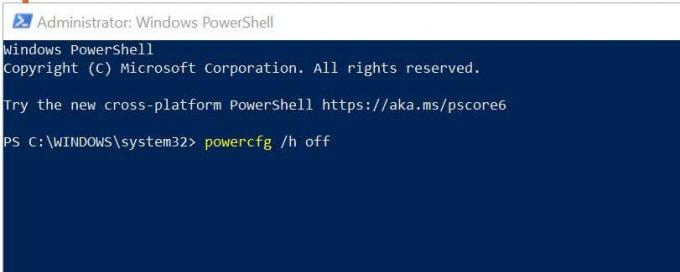
- Kun olet valmis, sulje Komentokehote-sovellus ja käynnistä Surface Pro 4 uudelleen.
7. Määritä virranhallinta
- Lehdistö Windows + X avaamalla näppäimistön näppäimet Pikalinkkivalikko.
- Klikkaa Laitehallinta.
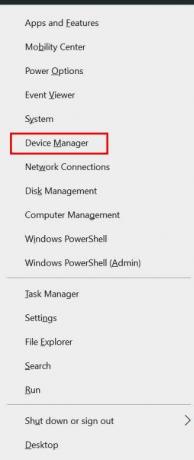
- Oikealla painikkeella langattomassa Verkkokortti > Siirry Ominaisuudet.
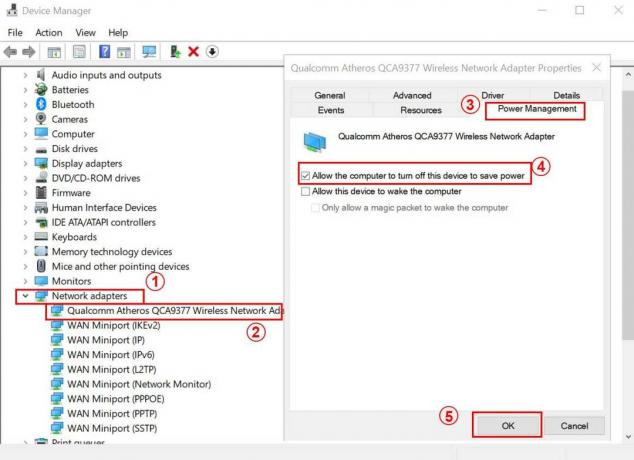
- Pään yli Virranhallinta välilehti> Napsauta Anna tietokoneen sammuttaa tämä laite virran säästämiseksi Ota valintaruutu käyttöön.
- Napsauta lopuksi OK ja käynnistä Surface Pro 4 uudelleen tallentaaksesi muutokset.
8. Muuta kirjautumisasetuksia
- Klikkaa alkaa > Siirry asetukset.
- Mene sitten Tilit > Napsauta Kirjautumisvaihtoehdot vasemmasta ruudusta.
- Nyt näet ensimmäisen vaihtoehdon Vaadi sisäänkirjautuminen.
- Aseta se arvoon Ei koskaan > Käynnistä laite uudelleen.
Siinä se, kaverit. Oletamme, että tämä opas oli hyödyllinen sinulle. Voit kysyä alla olevasta kommenttiosasta lisää kyselyitä.
Subodh rakastaa kirjoittaa sisältöä riippumatta siitä, onko se teknistä tai muuta. Kirjoitettuaan tekniseen blogiin vuoden ajan hänestä tulee intohimoinen asia. Hän rakastaa pelaamista ja musiikin kuuntelua. Bloggaamisen lisäksi hän on riippuvainen pelitietokoneiden rakenteista ja älypuhelinten vuotoista.



